يحدث الخطأ 0x800ccc67 عادةً بسبب بروتوكول SMTP. عادة ، يتم تقديمه في Windows Live Mail و Outlook. هذا يعني أنه لا يمكن معالجة الرسالة التي تريد إرسالها. سوف تصادف الرسالة التالية "حدث خطأ غير معروف".

بمجرد ظهور رسالة الخطأ على شاشة جهاز الكمبيوتر الخاص بك ، قد تصادف الأسئلة: لماذا يحدث خطأ Outlook Express 0x800ccc67 وكيفية إصلاح الخطأ. ويمكنك أن تجد إجاباتك على المشاكل في المنشور.
لماذا يحدث خطأ 0x800CCC67 في Outlook Express؟
نعم ، قبل التعرف على حلول محددة لخطأ Outlook 0x800ccc67 ، من الحكمة أن نعرف الأسباب التي تعزى إلى خطأ Outlook 0x800ccc67 ، فهناك خمسة أسباب محتملة.
- في حالة إجراء تنزيل أو تثبيت غير مكتمل لبرنامج Outlook ، يمكن أن يحدث خطأ غير معروف 0x800ccc67.
- يمكن أن تؤدي إزالة ملفات Outlook أيضًا إلى حدوث خطأ في MS Outlook Express 0x800ccc67.
- عندما يرفض برنامج مكافحة الفيروسات أو جدار الحماية الوصول إلى SMTP ، يمكن أن يحدث الخطأ أيضًا.
- قد تؤدي ملفات Outlook التالفة أيضًا إلى حدوث خطأ.
- إذا قام موفر البريد الإلكتروني بتغيير إعدادات المنفذ أو SSL ، فسيحدث خطأ Outlook 0x800ccc67 أيضًا.
الأسباب واضحة تمامًا الآن ، وأعتقد أنه يمكننا الانتقال إلى الجزء التالي: كيفية إصلاح خطأ Outlook Express 0x800CCC67؟
ستة حلول لإصلاح خطأ Outlook 0x800CCC67
يمكن استخدام الطرق التالية لإصلاح الخطأ 0x800ccc67:
1 قم بتعطيل برنامج مكافحة الفيروسات /جدار الحماية مؤقتًا
لإصلاح الخطأ 0x800ccc67 ، ستحتاج إلى إيقاف تشغيل برنامج مكافحة الفيروسات. نظرًا لوجود الكثير من برامج مكافحة الفيروسات ، فإن ذلك يعتمد على أيهما تستخدمه لتعطيله. ستحتاج إلى استخدام الخيار الصحيح لإيقاف تشغيله. هذا مثال على كيفية تعطيل برنامج مكافحة الفيروسات الشهير AVG.

2 قم بتغيير منفذ SMTP
تستلزم الطريقة 2 التحقق مما إذا كان المنفذ الذي تستخدمه صحيحًا أم لا. ستحتاج إلى التحقق من إعدادات البريد الإلكتروني والتغذية في عنوان بريدك الإلكتروني. بعد ذلك ، تحقق من المنفذ المذكور ضمن خادم البريد الصادر.
بعد تغيير المنفذ ، اضغط على F9 ثم أرسل البريد مرة أخرى. في حالة استمرار توقف البريد الإلكتروني ، قم بإيقاف تشغيل جهاز التوجيه لمدة دقيقة كاملة ثم تشغيل الطاقة مرة أخرى لاختبارها.
3 إصلاح و إنشاء ملف تعريف جديد
- انتقل إلى لوحة التحكم. اختر الخيار المسمى Mail (32) بت. في حالة عدم ظهور هذا الخيار ، اكتب البريد في شريط البحث.

- افتح جزء البريد ثم اختر "إظهار ملفات التعريف"

- بعد ذلك ، أضف اسمًا جديدًا ، ثم اختر دائمًا خيار استخدام ملف التعريف هذا لحل الخطأ 0x800ccc67.
4 قم بإجراء استعادة النظام
خطوات استعادة النظام سهلة للغاية.
- أول الأشياء أولاً ، انتقل إلى قائمة ابدأ.
- ما عليك سوى كتابة "استعادة النظام" في مساحة البحث ثم الضغط على مفتاح الإدخال.
- بعد ذلك ، سترى خيار نافذة حيث يمكنك النقر فوق خيار "استعادة النظام".

- في بعض الحالات ، قد تحتاج ببساطة إلى إدخال كلمة مرور المسؤول.
- اتبع الأوامر وبعد ذلك سيتم استعادة النظام الخاص بك.
5 أعد تثبيت MS Outlook على نظامك
إحدى الطرق الأخرى التي يمكنك استخدامها لإصلاح الخطأ 0x800ccc67 هي إعادة تثبيت MS outlook في نظامك. بغض النظر عن استخدامك لبرنامج Outlook 2009 أو 2016 ، تعتمد عملية التثبيت على نظام التشغيل الذي تستخدمه. ومع ذلك ، سنقدم لك نظرة ثاقبة حول كيفية إعادة تثبيت تطبيق Outlook في نظام التشغيل Windows 10.
- أول الأشياء أولاً ، انقر فوق قائمة ابدأ ثم ابحث عن MS outlook.
- ثم ، انقر بزر الماوس الأيمن على أيقونة MS Outlook. هنا ، تحقق من الخيارات المتاحة لديك.
- بعد ذلك ، انقر فوق خيار إلغاء التثبيت ثم قم بإزالة خيار outlook من ويندوز.
بعد ذلك ، ما عليك سوى اتباع إجراء outlook البسيط.
6 استخدم أداة احترافية لإصلاح ملفات PST
واحدة من أفضل الأدوات التي نوصي بها لإصلاح الخطأ 0x800ccc67 هي استخدام أداة إصلاح PST. فيما يلي الخطوات التي يمكنك اتباعها:
الخطوة 1 أضف ملف PST
أولاً ، ستحتاج إلى تشغيل هذا البرنامج. ومن المعروف باسم "مجموعة الأدوات النجمية لبرنامج Outlook" . هذه هي الواجهة التي تعرضها:
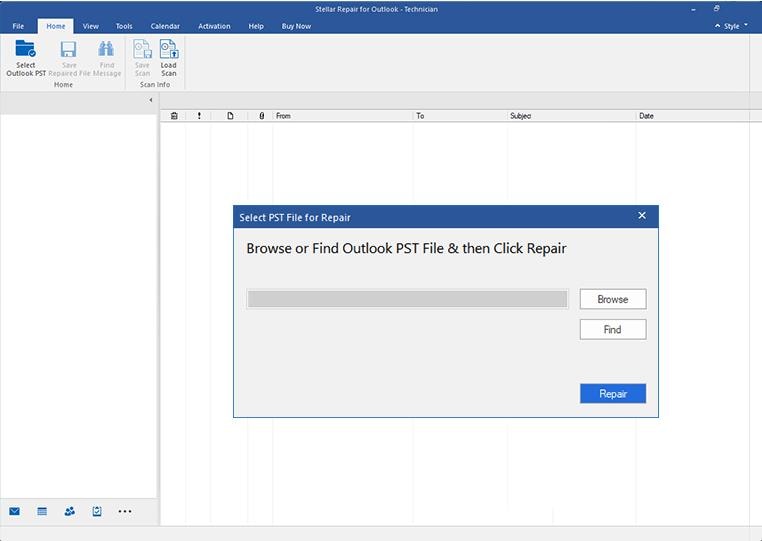
بعد ذلك ، ستحتاج إلى النقر فوق خيار يسمى "إصلاح علبة البريد". لذا ، استمر في إصلاح ملف PST التالف.
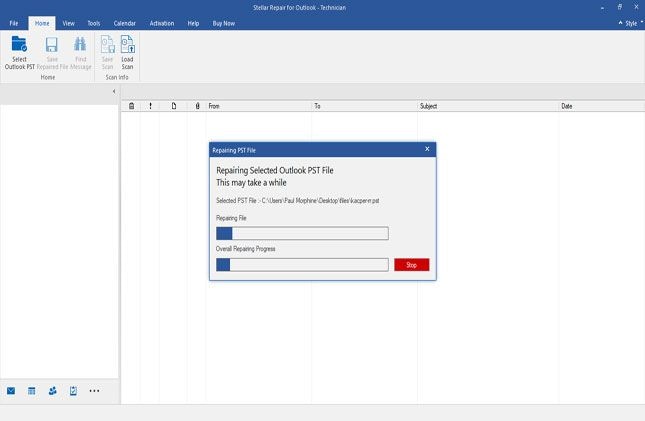
يتيح لك مربع حوار الخيار "تحديد ملف PST المتاح للإصلاح" أيضًا العثور على ملف Outlook المطلوب أو إضافته. يمكنك بعد ذلك تصفح أو معرفة الموقع الذي يساعدك على النقر فوق الزر "بحث".
الخطوة 2 إصلاح ملف PST
بمجرد تحديد هذا الخيار ، ما عليك سوى النقر فوق الزر "إصلاح" والبدء في إصلاح الملف التالف المعني. سيعرض هذا البرنامج واجهة تعرض تقدم عملية المسح بشكل عام.
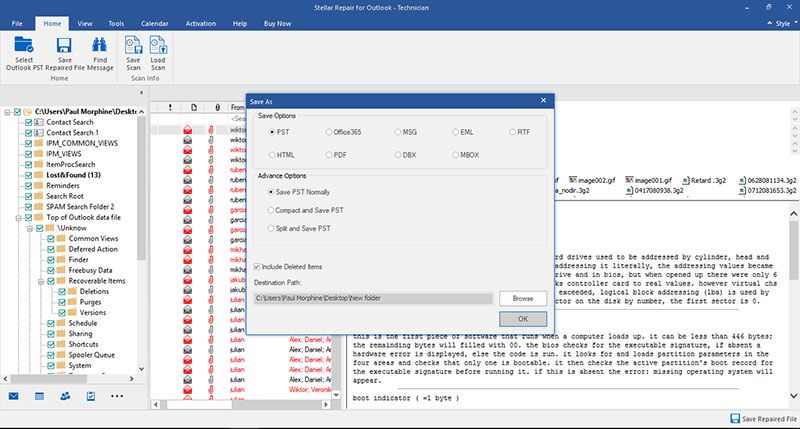
لديك أيضًا خيار المسح عن طريق النقر فوق زر التوقف على الواجهة المتاحة. بمجرد الانتهاء من الفحص ، يعرض البرنامج بعد ذلك جميع مجلدات البريد التي يمكنك العثور عليها على الواجهة اليسرى. حدد أي مجلد لعرض المحتوى في الجزء الأوسط. بعد ذلك ، كل ما عليك فعله هو تحديد عنصر البريد لمعاينته في الجزء الأيمن.
الخطوة 3 معاينة وحفظ الملف
بالنسبة للأشخاص الذين يرغبون في حفظ الملفات المستردة ، ما عليك سوى النقر فوق الخيار الذي يقول "حفظ الملف الذي تم إصلاحه". ستظهر الواجهة التالية.
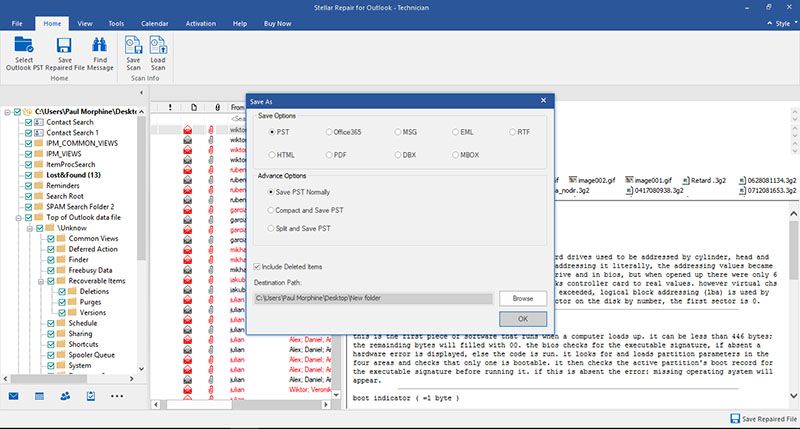
احفظ الملف الذي تم إصلاحه بتنسيق PST واختر الموقع المطلوب لحفظ الملفات المستردة ببساطة. انقر فوق الزر "تصفح" للبحث عنه لاحقًا.
التلخيص
نظرًا لأن خطأ Outlook 0x800ccc67 يمثل مشكلة شائعة جدًا ، فقد أدرجنا أعلاه خمسة حلول حول كيفية حلها. يمكنك التحقق واتباع الخطوات لحلها. إذا كنت لا تزال غير قادر على إصلاح خطأ Outlook Express 0x800ccc67 ، فنحن هنا أيضًا نرفق أداة إصلاح Stellar Outlook الرائعة. باستخدامه ، يمكنك إصلاح جميع مشكلات Outlook PST. انقر فوق الارتباط لتنزيل سريع.
ما هو الخطأ في البريد الإلكتروني
- رسائل البريد الإلكتروني المفقودة أو التالفة
- تم إصلاح Outlook 0x8004060c.
- لا يمكن عرض المجلد؟ مُثَبَّت.
- لا يمكن العثور على خطأ في الحصول على PST.
- نسيت كلمة مرور البريد الإلكتروني

Khalid Abdullahi
contributor Editor
Generally rated4.5(105participated)